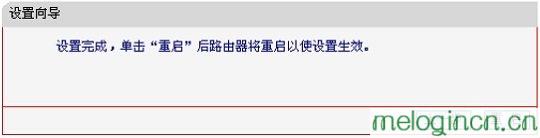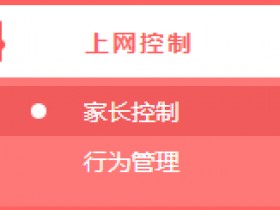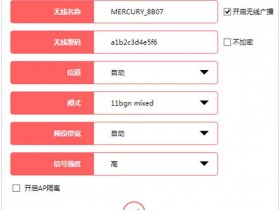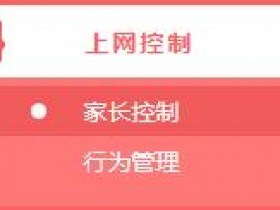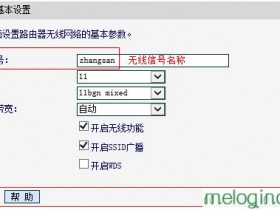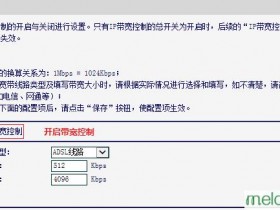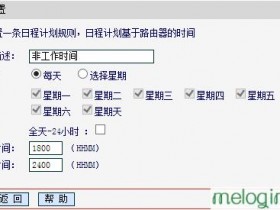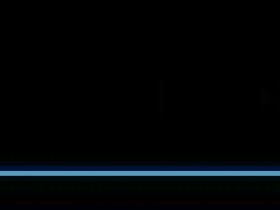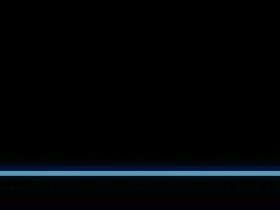随着网络技术飞速发展的互联网已经成为人们生活中不可或缺的一部分,路由器在网络的关键节点,水星路由器始终坚持高品质、高稳定性和高性能的原则,那么你知道水星mw300rm迷你如何设置路由器中继模式?这里有一些关于水星mw300rm迷你www.melogincn.cn路由器的设置相关数据中继模式,供大家参考。
方法水星mw300rm迷你路由器设置中继模式:
1、打开电脑类桌面上的IE浏览器,地址栏输入:空192.168.1.253,进入页面会弹出登录框。

在浏览器中输入192.168.1.253
2,输入默认密码:admin,然后点击“登录”。
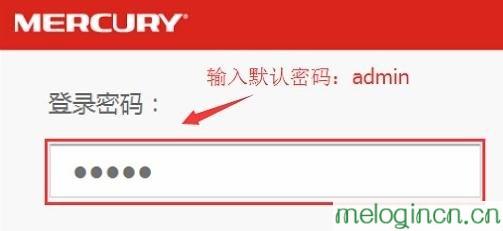
中继模式设置
1、运行安装向导:进入路由器管理界面,单击“安装向导”,单击“下一步”>“。
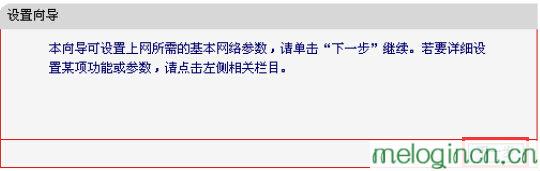
2、选择操作模式:这里需要选择“转发:中继模式->点击“下一步”。

3,点击“扫描”
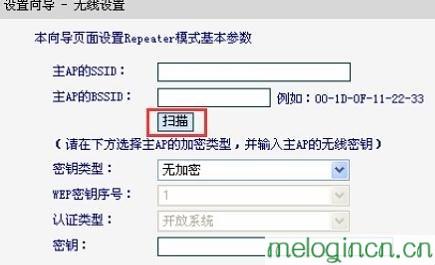
4、在扫描结果,找到主路由器的无线信号的名称(SSID)->点击“连接”。
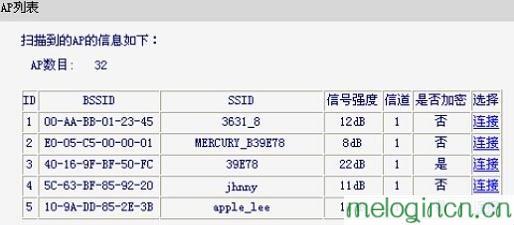
注意:如果扫描不对应的信号,请确认主打开无线路由器的功能,并尽量减少路由器之间的距离。
5、无线键输入:“关键型”并选择主路由器类型->“键”输入继电器无线网络密码->点击“下一步”。
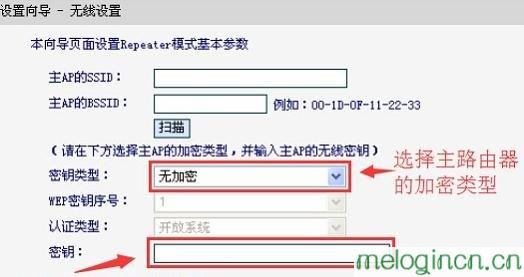
提醒:主路由器是指路由器提供无线网络;
6、完成设置:单击“重新启动”